ClickOnce(クリックワンス) は、Visual Studio 2005 以降と .NET Framework 2.0 によって提供される新しい配布機能です。 Windows アプリケーションを Web ブラウザ経由で配置し、オフラインでの実行を可能にします。ノータッチデプロイメントに対する大きな利点は、事前に .NET Framework 2.0 を配布する必要がないこと (クライアントPCに.NET Framework 2.0がインストールされていない場合、必須コンポーネントとしてインストールさせることが可能です)、オフラインで実行可能なこと、更新や削除の管理が容易であることなどです。
ここでは、ClickOnce を使用したアプリケーションの配布について、発行、配置、実行、更新、削除の一連のプロセスを説明します。
 |
ClickOnce についての詳細は、Visual Studio のドキュメントまたは MSDN 、市販の雑誌・解説書を参照してください。 |
アプリケーションの発行
ClickOnce で Windows アプリケーションを IIS (インターネット インフォメーション サービス) に設置するには、次の手順を実行します。
(Visual Studio 2010を例に解説しています。)
- Visual Studio を起動し、ClickOnce で配布するプロジェクトを開きます。
- プロジェクトのプロパティページの「発行] タブを開きます。
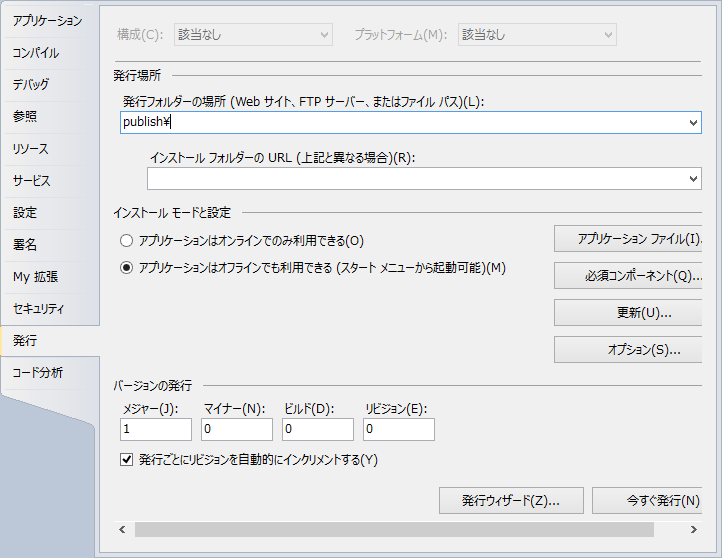
- [アプリケーション ファイル] ボタンをクリックし、SPREAD for Windows Forms のランタイム ファイルの設定を表示させます。ここには アプリケーション実行時に必要な 再配布可能なファイル が表示されます。

「すべてのファイルを表示」チェックをONに変更します。
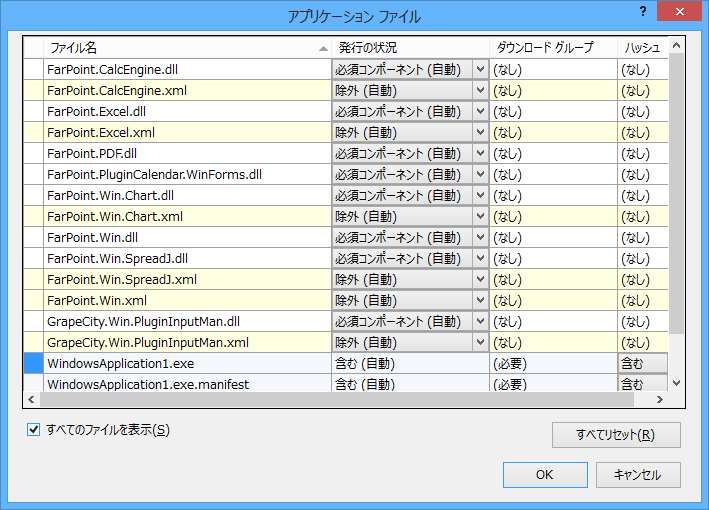
すべての SPREAD for Windows Forms のランタイムの「発行の状況」を「含む」に変更します。
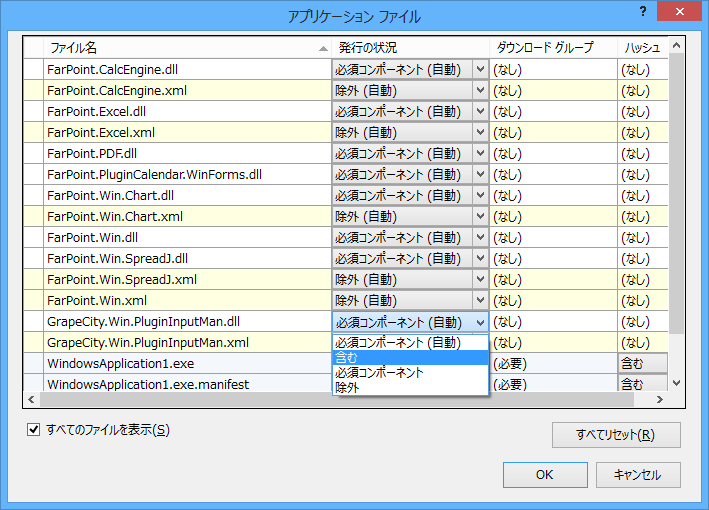

- 上記の設定は、SPREAD for Windows Forms が開発環境ではグローバルアセンブリキャッシュに配置されるのに対し、実行環境ではアプリケーションと同じフォルダに配置されるために必要です。
- HTMLエクスポートアセンブリ(FarPoint.Win.Spread.Html.dll)やTextレンダラ用アセンブリ(FarPoint.Win.TextRenderer.dll)はデフォルトで参照設定に追加されないため、通常は上記一覧に表示されません。そのため、これらのアセンブリも配布対象とする場合は、あらかじめプロジェクトの参照設定に追加しておく必要があります。なお、HTMLエクスポートアセンブリ(FarPoint.Win.Spread.Html.dll)はClient Profile環境では使用できないため、Fullパッケージ環境の場合のみ参照設定が可能です。
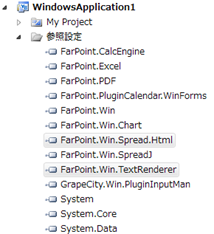
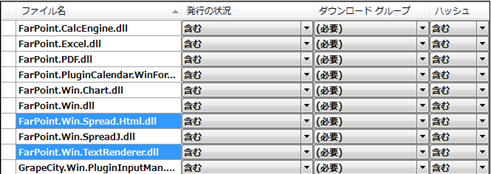
- [OK] ボタンをクリックして設定を適用します。
- ここで[オプション(S)]をクリックし、以下の設定を行います。 この設定を行わない場合は、配置Webページを手動で作成する必要があります。
- [配置Webページ(W)]に発行するWebページのファイル名を入力します。
- [発行後に毎回配置Webページを自動的に生成する(G)]をチェックします。
- [OK]ボタンをクリックします。
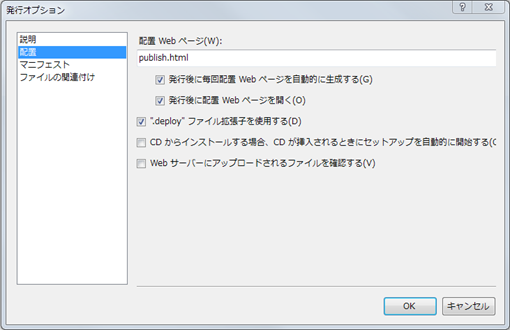
- [今すぐ発行] をクリックします。
IIS が動作している場合、Visual Studio によって指定した場所へアプリケーションが発行されます(ここでは http://localhost/WindowsApplication1/)。
IIS のフォルダとプロジェクトの出力フォルダには次のようなファイルがコピーされます。
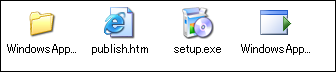
アプリケーションの配置
アプケーションを発行した URL (http://localhost/WindowsApplication1/publish.htm)を Internet Explorer で開くと、次のような画面が表示されます。この画面の表示内容は、プロジェクトのプロパティで変更できます。
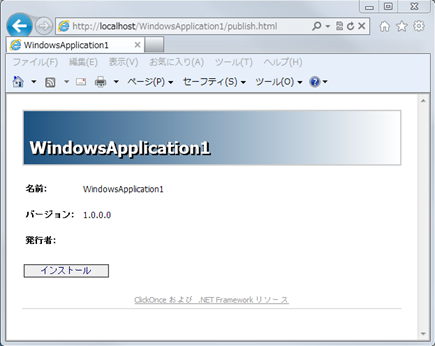
[インストール] ボタンをクリックすると、アプリケーションの発行元を確認するダイアログが表示されます。
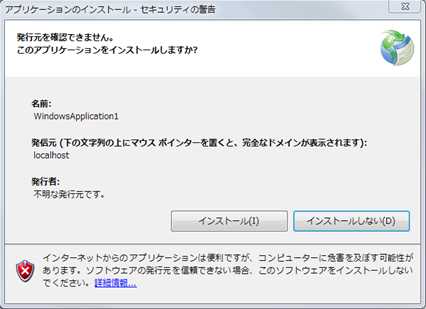
[インストール] ボタンをクリックすると、アプリケーションがクライアント PC にインストールされます。インストールが完了すると、アプリケーションが起動します。
アプリケーションの実行
配置したアプリケーションは Windows のスタート メニューから実行できます。ClickOnce でスタート メニューに登録するかどうかは、プロジェクトのプロパティで設定します。
アプリケーションの更新
配置したアプリケーションを更新するには、アプケーションを発行した URL にアクセスし、[インストール] ボタンをクリックします。Web サーバーに新しいバージョンが設置されている場合、自動的に新しいバージョンがインストールされます。
アプリケーションを更新した後に以前のバージョンに戻すには、「コントロール パネル」の「プログラムの追加と削除」を開き、配置したアプリケーションを選択して [変更と削除] ボタンをクリックします。
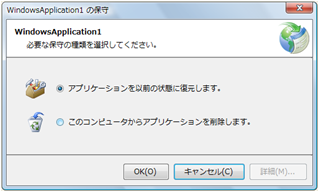
「アプリケーションを以前の状態に復元します。」を選択し、[OK] ボタンをクリックするとアプリケーションを以前のバージョンに復元できます。アプリケーションが更新されたバージョンでないとき、「アプリケーションを以前の状態に復元します。」は選択できません。
アプリケーションの削除
配置したアプリケーションを更新するには、「コントロール パネル」の「プログラムの追加と削除」を開き、配置したアプリケーションを選択して [変更と削除] ボタンをクリックします。「このコンピュータからアプリケーションを削除します。」を選択し、[OK] ボタンをクリックするとクライアント PC からアプリケーションを削除できます。
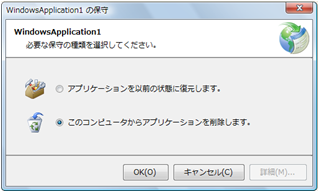
トラブルシューティング
ClickOnce ではほとんどの処理が自動化されているため、現時点では問題が発生する可能性はランタイムの構成とアプリケーションの2点です。
- 依存ファイルアプリケーションの依存ファイルの設定が不適切な場合、次のようなエラーメッセージが表示されます。この場合、アプリケーションはインストールに失敗します。
これは、ランタイム ファイルの設定が「必須コンポーネント(自動)」に設定されていることが原因です。プロジェクトのプロパティを開き、「追加」へ変更してアプリケーションを再発行します。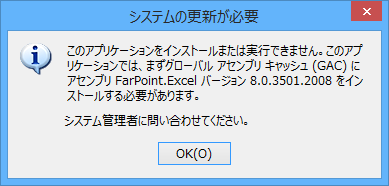
- アプリケーション ClickOnce は Internet Explorer と IIS の機能や設定に依存しています。他の Web ブラウザや Web サーバーを使用する前に、これらの標準的な組み合わせで検証することで原因を絞り込むことができます。